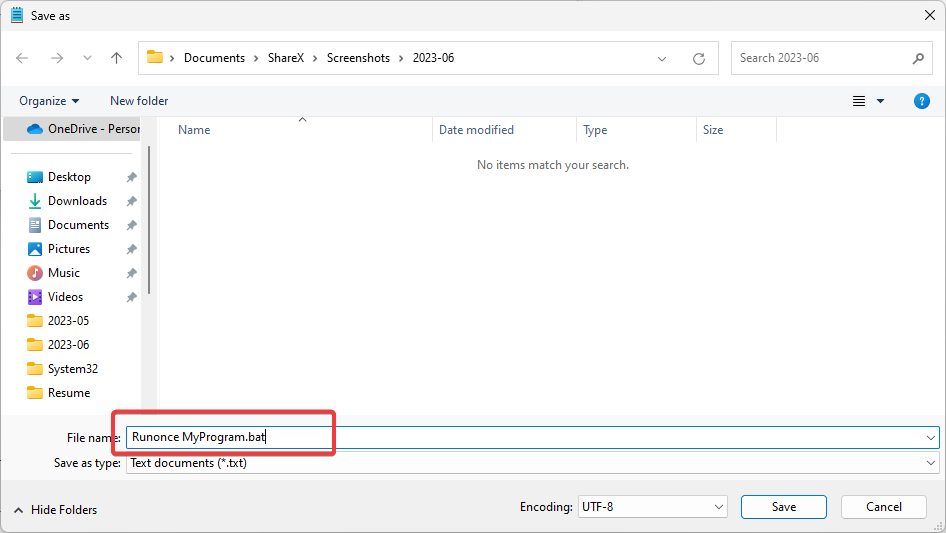Bistvenega pomena za zagonsko konfiguracijo in nastavitve
- Runonce.exe je bistven proces operacijskega sistema Windows, ki se uporablja za zagon programov enkrat ob zagonu.
- Uporablja se predvsem v fazi inicializacije sistema Windows, kar sistemu omogoča izvajanje določenih dejanj.
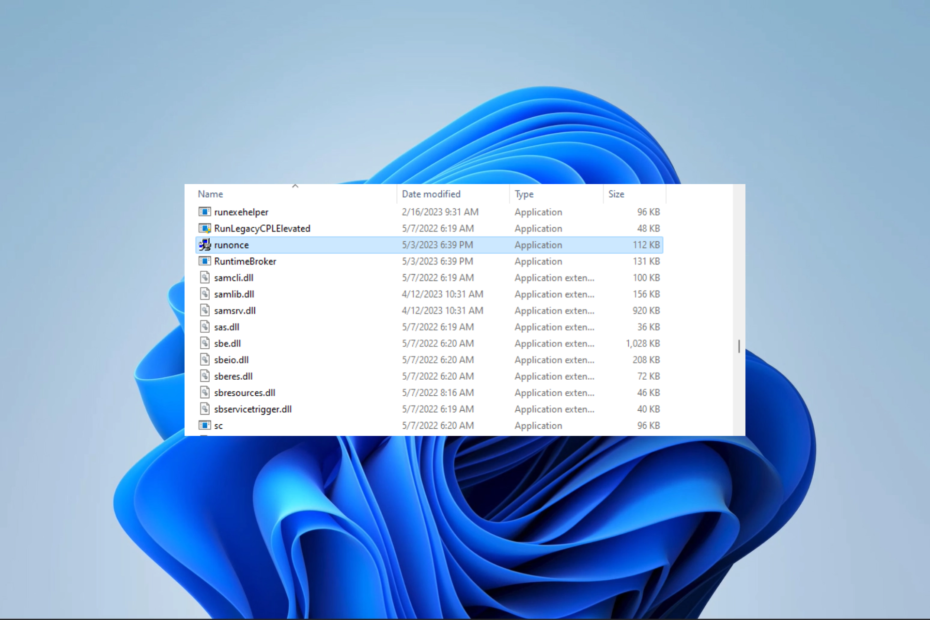
XNAMESTITE TAKO, DA KLIKNETE NA PRENOS DATOTEKE
- Prenesite DriverFix (preverjena datoteka za prenos).
- Kliknite Zaženi skeniranje za iskanje vseh problematičnih gonilnikov.
- Kliknite Posodobite gonilnike da dobite nove različice in se izognete okvaram sistema.
- DriverFix je prenesel 0 bralci ta mesec.
V sistemu Windows se izvaja več procesov, aplikacij in datotek. Zato je povsem naravno, da pri redni uporabi računalnika naletimo na neznane postopke. Nekaj bralcev je Runonce.exe označilo kot enega takih programov.
Če želite izvedeti več o procesih v ozadju, imamo odličen vodnik koliko procesov v ozadju naj teče ki bi ga morda želeli preveriti.
Da boste lažje razumeli, ta vadnica razčleni postopek in podrobno razloži vsak korak.
Kaj je Runonce.exe?
Izvršljiva datoteka Runonce je povezana z operacijskim sistemom Windows. Izraz Runonce izhaja iz fraze teči enkrat, kar nakazuje, da je postopek namenjen zagonu določenih ukazov ali aplikacij samo enkrat ob zagonu sistema.
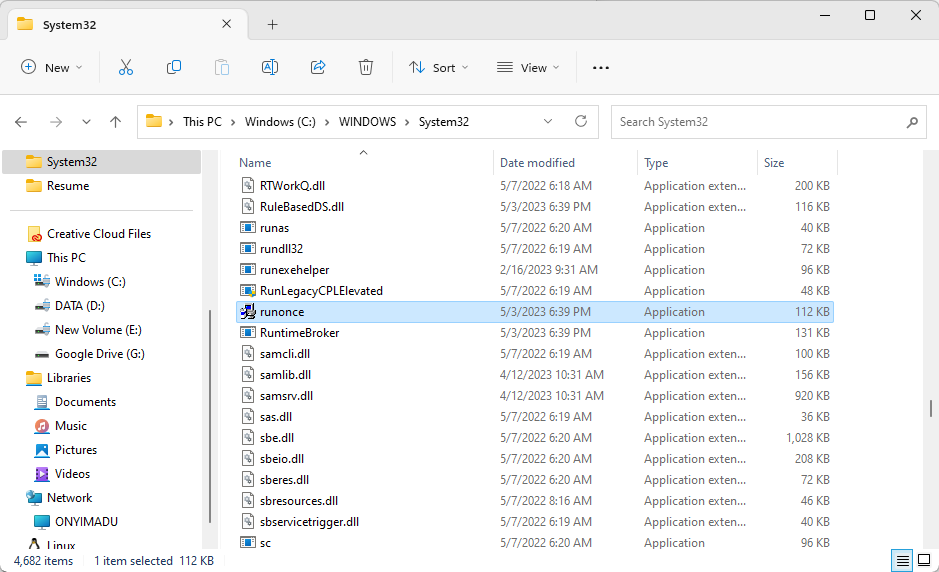
Uporablja se predvsem ob prvem zagonu sistema Windows, kar sistemu omogoča, da izvede določene naloge, preden se naloži uporabniški vmesnik. Uporabite ga lahko tudi za onemogočite procese v ozadju ob zagonu.
Katere so osnovne funkcije Runonce.exe?
- Izvedba naloge ob zagonu – Runonce.exe je orodje za zagon ukazov ali programov, ki se izvajajo ob zagonu operacijskega sistema Windows. Te dejavnosti lahko vključujejo namestitev nove programske opreme, konfiguracijo sistema ali njegovo posodabljanje.
- Konfiguracijske nastavitve – Runonce.exe vam omogoča spreminjanje konfiguracij ali nastavitev in spremenite zagonske aplikacije. Podjetniško okolje sistemskim skrbnikom omogoča uvedbo posebnih konfiguracij ali pravil, pri čemer ohranja doslednost na več delovnih postajah.
- Namestitev in nastavitev programske opreme – Namestitvene skripte, potrebne za nastavitev nove programske opreme ali nadgradenj, lahko zaženete z uporabo Runonce.exe. Zahvaljujoč temu lahko ponudniki programske opreme avtomatizirajo postopek namestitve in izvedejo bistvene prilagoditve ob zagonu stroja.
- Prilagajanje uporabniške izkušnje – Z izvajanjem ukazov ali aplikacij, ki spreminjajo vmesnik Windows, Runonce.exe omogoča sistemskim skrbnikom ali uporabnikom prilagajanje uporabniške izkušnje. To lahko vključuje prilagoditev določenih nastavitev aplikacije ali vzpostavitev privzetih aplikacij.
- Odpravljanje težav in popravilo – Runonce.exe občasno izvaja diagnostične ali popravljalne operacije ob zagonu sistema. Sistemskim skrbnikom ali specializiranim orodjem daje metodo za prepoznavanje in reševanje težav, ki lahko preprečijo, da bi sistem deloval, kot bi moral.
Ali naj onemogočim Runonce.exe?
Runonce.exe je ključna funkcija operacijskega sistema Windows, ki olajša izvedbo določenih dejanj ob zagonu sistema.
Čeprav to odsvetujemo, lahko uporabniki občasno razmislijo o deaktivaciji Runonce.exe. Vendar pa je pred izklopom tega postopka ključnega pomena temeljito razmisliti o posledicah. Nekateri od njih lahko vključujejo:
- Motnje v delovanju – Sistemske konfiguracije, nastavitve programa, uporabniške prilagoditve in funkcije za odpravljanje težav se lahko spremenijo.
- Stabilnost sistema – Runonce.exe zagotavlja stabilnost operacijskega sistema Windows. Zato lahko njegovo onemogočanje povzroči nepredvidljivo vedenje sistema, napake ali nestabilnost.
Kljub temu Runonce.exe ne bo neposredno vplival na varnost. Vendar pa lahko do varnostnih težav pride zaradi zlonamerne programske opreme ali virusov, ki poskušajo posnemati ali izkoristiti ta postopek.
Potrditev, da Runonce.exe ni zlonamerni program, je ključnega pomena in morda boste morali zagnati pregled z učinkovit protivirusni program.
Kako uporabljam Runonce.exe?
- Odprto Beležnica ali kateri koli drug urejevalnik besedil.
- Vnesite Runonce in nato ime programa, za katerega ga potrebujete, kot je prikazano spodaj:
Zaženite MyProgram.exe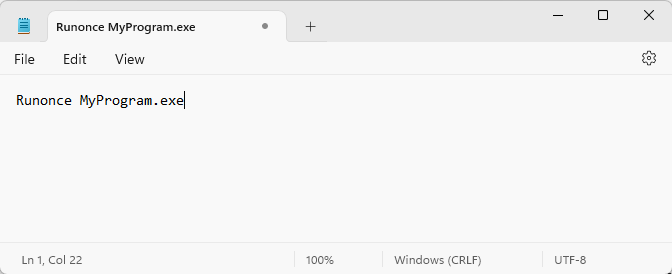
- Shranite datoteko z .netopir razširitev. Na primer, naredili bi paketno datoteko z imenom MyProgram.bat, če bi želeli izvesti aplikacijo MyProgram.exe.
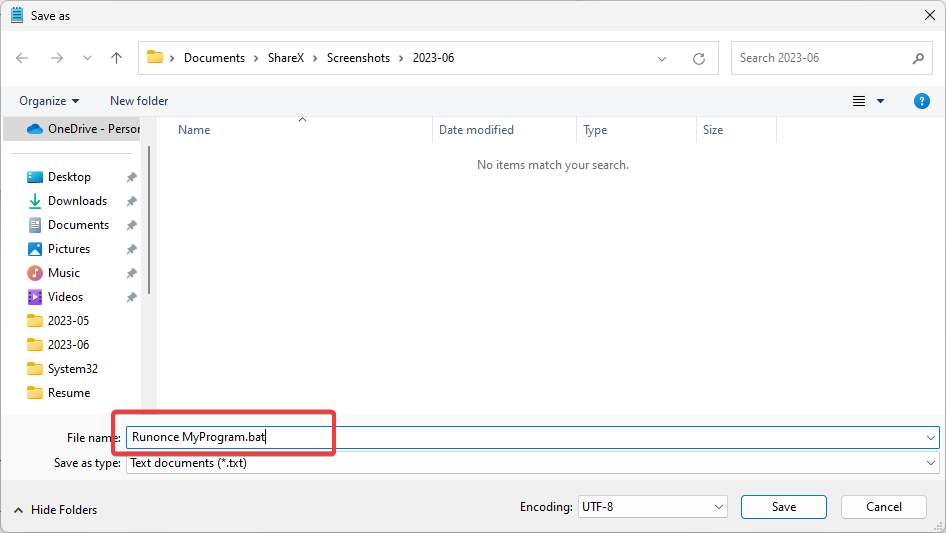
- Končno lahko paketno datoteko zaženete tako, da dvokliknete nanjo, in program se bo zagnal ob zagonu.
- Kaj je Winsat.exe in kaj počne?
- Kaj je Jucheck.exe in ali ga morate odstraniti?
- Kaj je Wwahost.exe in kaj počne?
- Kaj je Nssm.exe in za kaj se uporablja?
Z informacijami v tem priročniku smo prepričani, da veste dovolj o izvršljivi datoteki. Lahko preverite posodobitve, znova namestite svoje aplikacijeali se za pomoč obrnite na razvijalca aplikacije, če naletite na težave z Runoce.exe.
Če pa imate dodatna vprašanja, se obrnite na nas v spodnjem oddelku za komentarje.
Imate še vedno težave? Popravite jih s tem orodjem:
SPONZORIRANO
Nekatere težave, povezane z gonilnikom, je mogoče hitreje rešiti z namenskim orodjem. Če imate še vedno težave z gonilniki, preprosto prenesite DriverFix in ga zaženite z nekaj kliki. Po tem pustite, da prevzame in v hipu odpravi vse vaše napake!